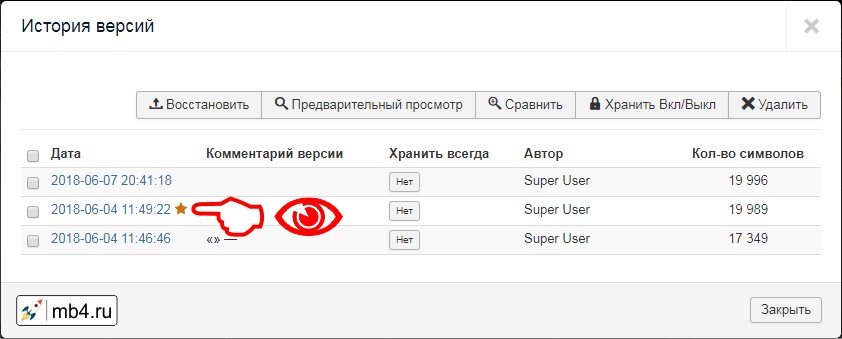Если в админке Joomla включен режим версионирования, то все правки в публикациях сохраняются. Количество хранимых копий настраивается и, если возникает необходимость откатиться на одну их предыдущих версий, можно выбрать их из списка, предварительно просмотрев или сравнив с имеющимися версиями. Ниже рассмотрим подробнее, как восстановить сохранённую версию материала в админке Joomla.
Выбор версии публикации для восстановления в админке Joomla
Для того, чтобы выбрать публикацию, которая будет восстановлена, нужно в окне «История версий» выделить кликом левой кнопкой мышки в чекбоксе нужную версию. Пытаться выбрать больше одной версии бесполезно — Joomla выдаст предупреждение о том, что вы слишком много от неё хотите. ;)
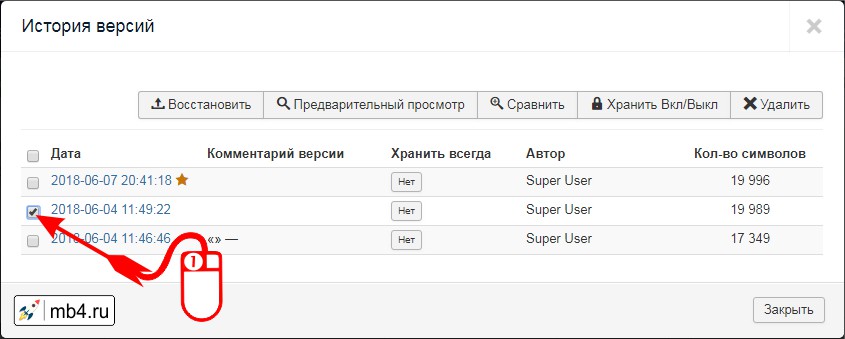
Активация функции восстановления сохранённой версии в админке Joomla
После того, как версия для восстановления публикации выбрана, нужно кликнуть левой кнопкой мышки по кнопке «Восстановить» в верхнем ряду кнопок управления окна «История версий»:
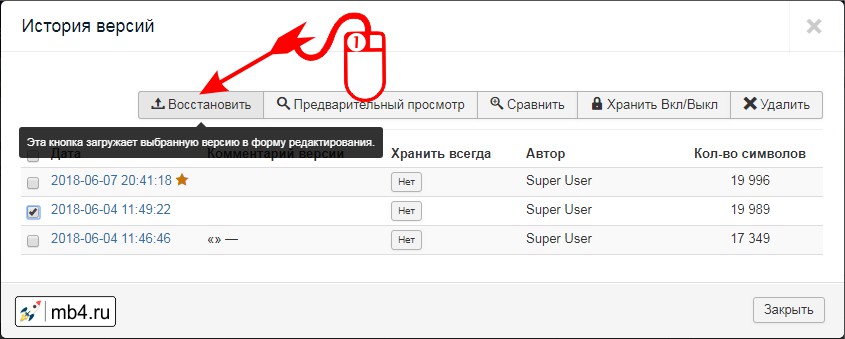
Подтверждение восстановления сохранённой версии материала в админке Joomla
После того, как Joomla восстановит выбранную версию материала, окно «История версий» закроется, а в Менеджере материалов появится сообщение об успешном завершении операции:
Сообщение
Предыдущая версия успешно восстановлена. Сохранено в[тут дата и время сохранения восстановленной версии]
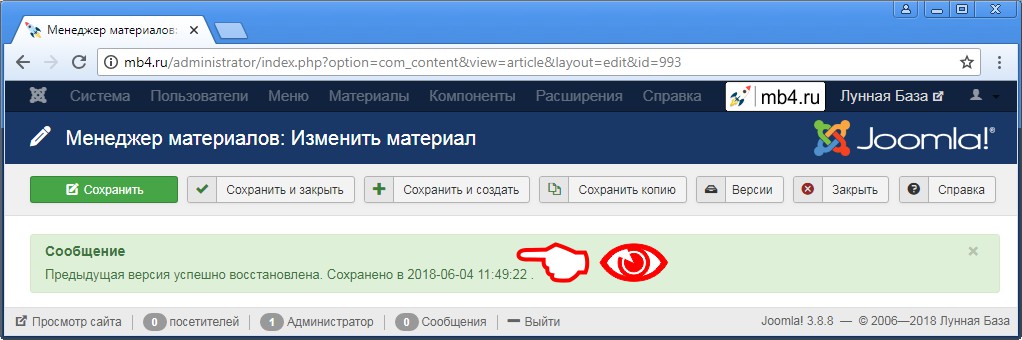
После этого можно выйти из режима редактирования материала кнопкой «Закрыть» или «Сохранить и закрыть» в верхнем ряду кнопок управления.
Обозначение текущей опубликованной версии материала в админке Joomla
Для того, чтобы понимать, какая версия материала является опубликованной на сайте, в окне «История версий» нужно обратить внимание на поле «Дата». Рядом с той версией, которая является опубликованной стоит звёздочка так, как показано на рисунке ниже: